access创建子表的具体方法
来源:网络收集 点击: 时间:2024-05-16【导读】:
亲们或许不知道access如何创建子表的详细操作,那么今天小编就讲解access创建子表的具体方法哦,希望能够帮助到大家呢品牌型号:联想小新系统版本:windows10软件版本:access2003方法/步骤1/10分步阅读 2/10
2/10 3/10
3/10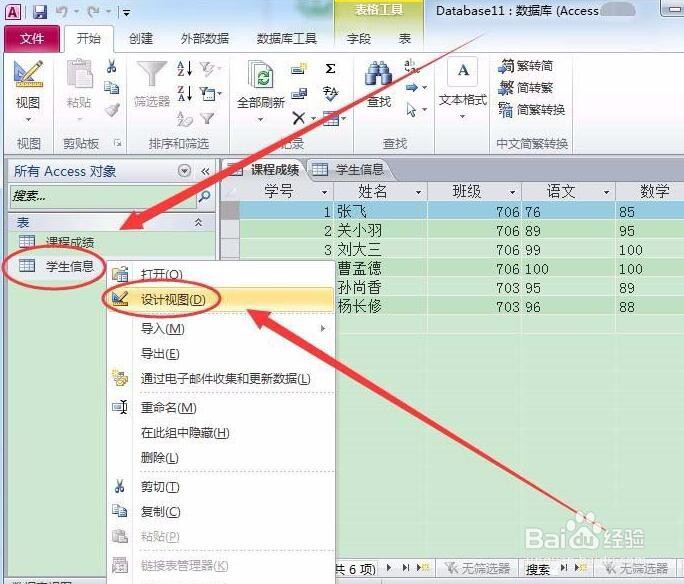 4/10
4/10 5/10
5/10 6/10
6/10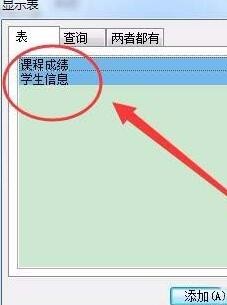 7/10
7/10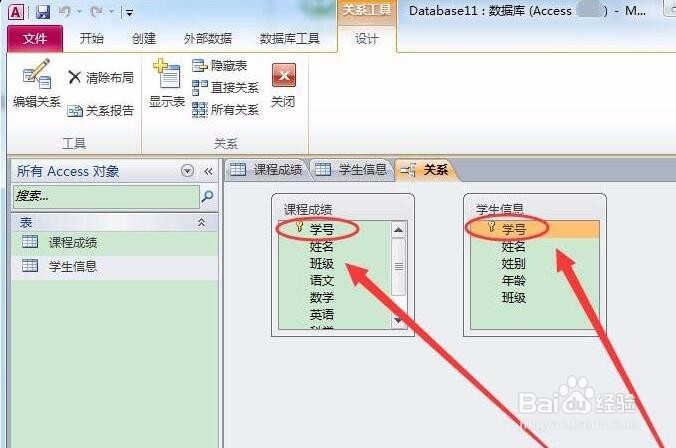 8/10
8/10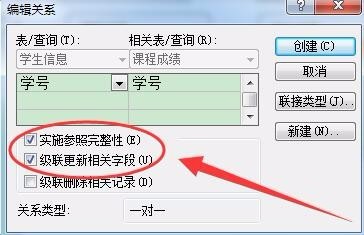 9/10
9/10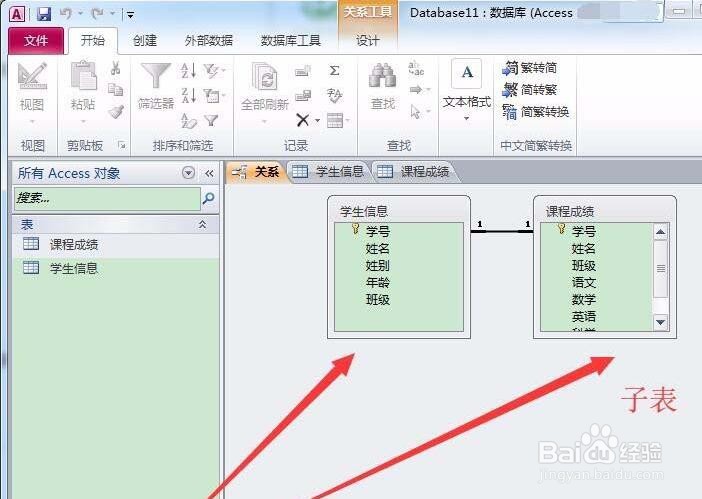 10/10
10/10
单击文件菜单中的新建命令,新建一个数据库。
 2/10
2/10在数据库中,创建两个表格。
 3/10
3/10在其中的一个表格学生信息上右击,选择设计视图选项。
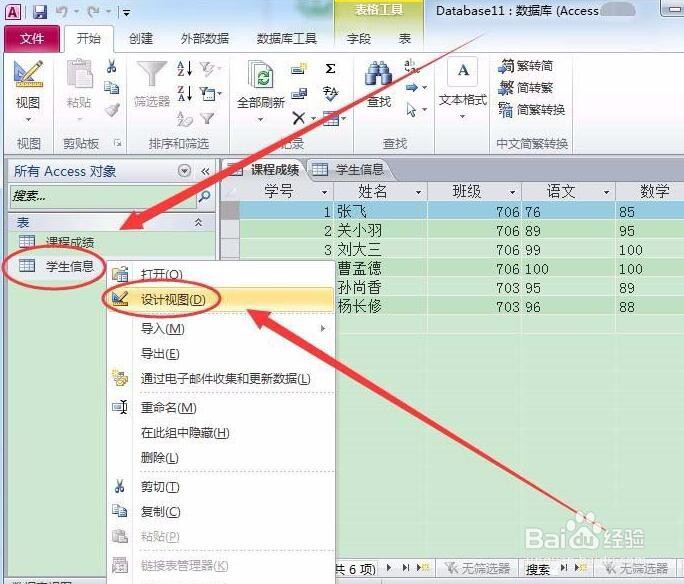 4/10
4/10学号字段上右击,选择主键选项。用同样方法设置课程成绩表格。
 5/10
5/10打开学生信息表,单击表格工具选项卡中的表菜单中的关系选项。
 6/10
6/10显示表对话框中,选择两个表格,单击添加按钮。
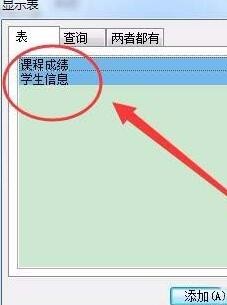 7/10
7/10关系窗口中,将学生信息窗口中学号拖动到课程成绩窗口中的学号上。
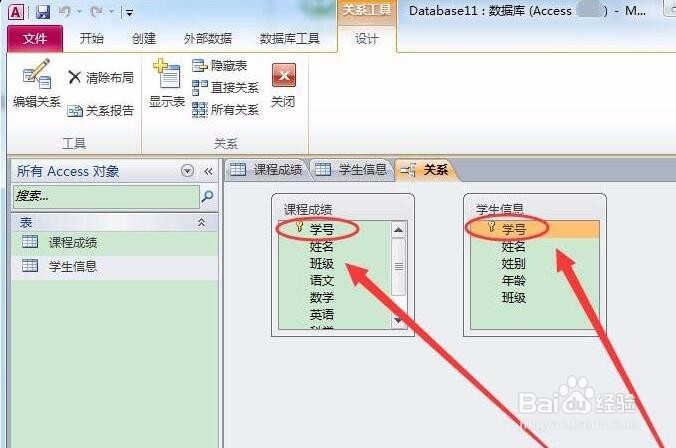 8/10
8/10出现的编辑关系窗口中,选择实施参照完整性和级联更新相关字段选项(注关联时需关闭打开的表格)。
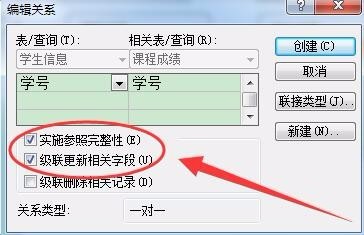 9/10
9/10现在就创建了学生信息表的一个子表,即课程成绩表。
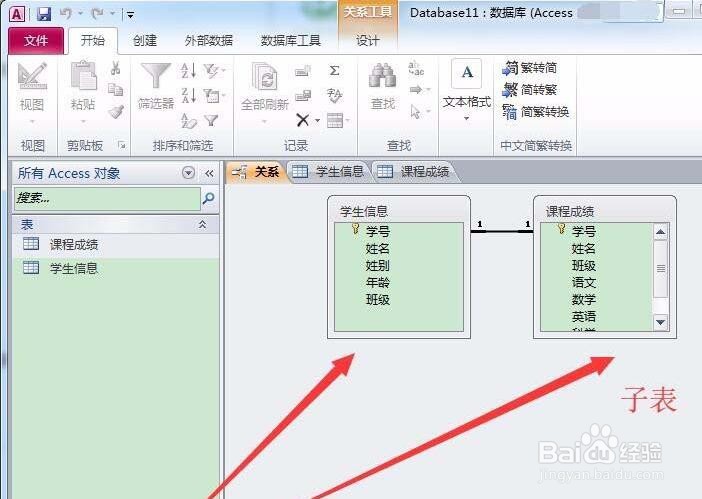 10/10
10/10打开主表,能看到每个记录前多出了一个加号,单击加号展开后,可查看关联的子表记录。

版权声明:
1、本文系转载,版权归原作者所有,旨在传递信息,不代表看本站的观点和立场。
2、本站仅提供信息发布平台,不承担相关法律责任。
3、若侵犯您的版权或隐私,请联系本站管理员删除。
4、文章链接:http://www.1haoku.cn/art_772371.html
上一篇:汉字找茬王找出甄嬛梗
下一篇:经常用电脑需要准备什么东西
 订阅
订阅